Kako prenesti prenosni računalnik in WordPad za Windows 10
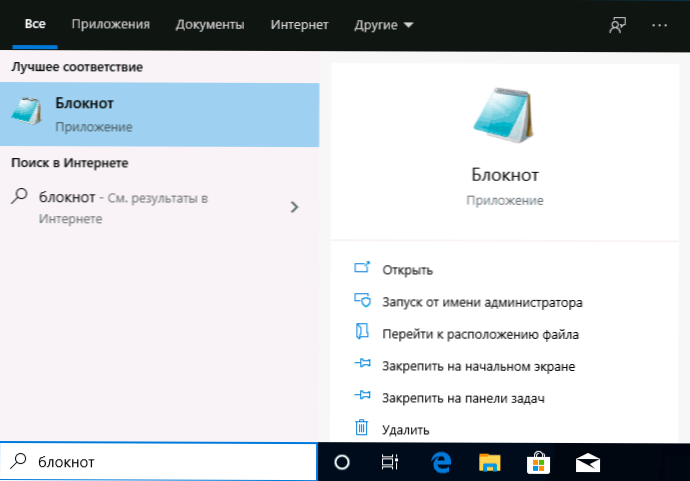
- 1113
- 11
- Reginald Farrell
Uporabniki najnovejših različic sistema Windows 10 se lahko soočijo z dejstvom, da v sistemu niso standardni prenosnik in programi WordPad, nekateri pa so potrebni. V takšni situaciji lahko preprosto prenesete in namestite te programe in za to ni potrebno nekaj tretjih spletnih mest: vse je mogoče storiti s sistemom.
Ta preprosta navodila so podrobno o tem, kako prenesti zvezek ali WordPad v Windows 10, če ti programi ne bi bili v sistemu.
Namestitev standardnega prenosnika in WordPad kot dodatnih komponent Windows 10
Preden nadaljujete, za vsak slučaj preverite: če obstaja program, ki ga potrebujete, če iskanje uporabite v opravilni vrstici - morda je že nameščen, ga preprosto niste našli.
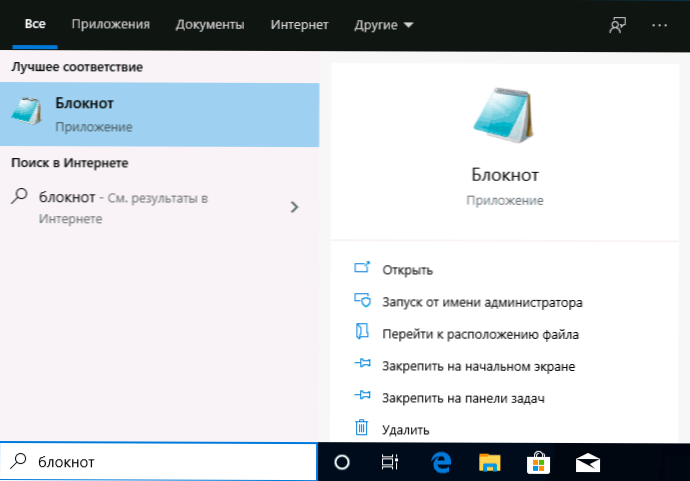
Če iskanje ni dalo rezultatov, potem za prenos prenosnika Windows 10 ali urejevalnika WordPad sledite naslednjim preprostim dejanjem:
- Pojdite na parametre (win+i tipke ali prek začetnega menija) - aplikacije.
- V razdelku "Aplikacije in priložnosti" kliknite na točko "Dodatne komponente".
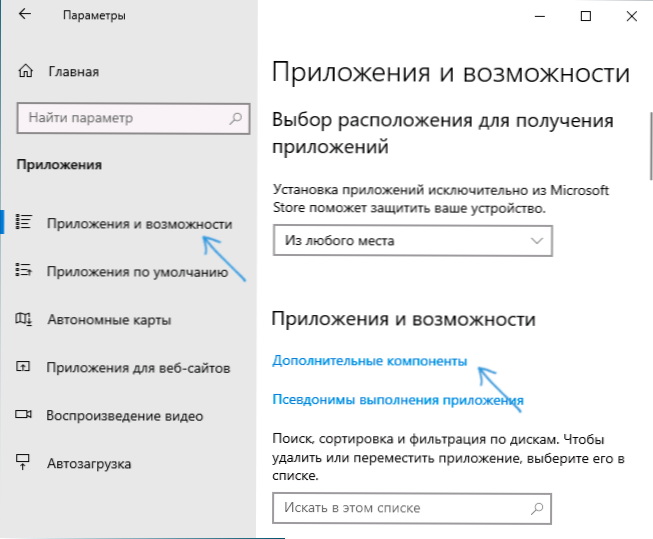
- Pritisnite gumb "Dodaj komponento".

- Poiščite želeni program na seznamu, na primer zvezek, označite ga in kliknite "Namestite".
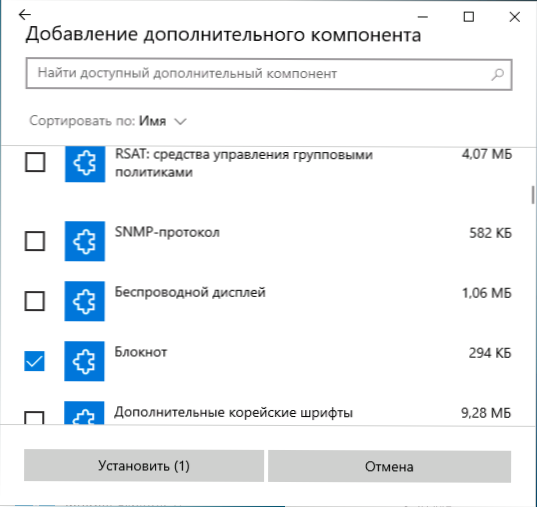
Še vedno počakate na nalaganje in namestitev standardnega prenosnika ali WordPad in bodo delovale na enak način kot v prejšnjih različicah Windows, programe pa lahko najdete v meniju Start ali z iskanjem težav Windows 10 na plošči Windows 10.
Video navodila
Mimogrede, v istem razdelku Parameter med dodatnimi komponentami najdete druge uporabne elemente, na primer "brezžični prikaz", da sliko prenašate iz telefona v računalnik ali prenosnik.
- « Kako odstraniti nedavno dodane programe iz menija Windows 10 Start
- Najboljši video uredniki za Android v ruščini »

